PowerPoint演示文稿中设置默认打印参数的方法教程
时间:2023-07-17 11:02:19作者:极光下载站人气:44
powerpoint演示文稿是一款非常好用的幻灯片编辑软件,很多小伙伴都在使用。在PowerPoint演示文稿中如果我们经常需要进行打印,并且设置的都是同样的打印参数,就可以将其设置为默认值,方便后续可以快速进行打印,为我们节省时间和精力,非常地方便实用。那小伙伴们知道PowerPoint演示文稿中具体该如何设置默认打印参数吗,其实设置方法是非常简单的,只需要进行几个非常简单的操作步骤就可以了,小伙伴们可以动手操作起来。接下来,小编就来和小伙伴们分享具体的操作步骤了,有需要或者是有兴趣了解的小伙伴们快来和小编一起往下看看吧!
操作步骤
第一步:双击打开PowerPoint演示文稿,在左上方点击“文件”;
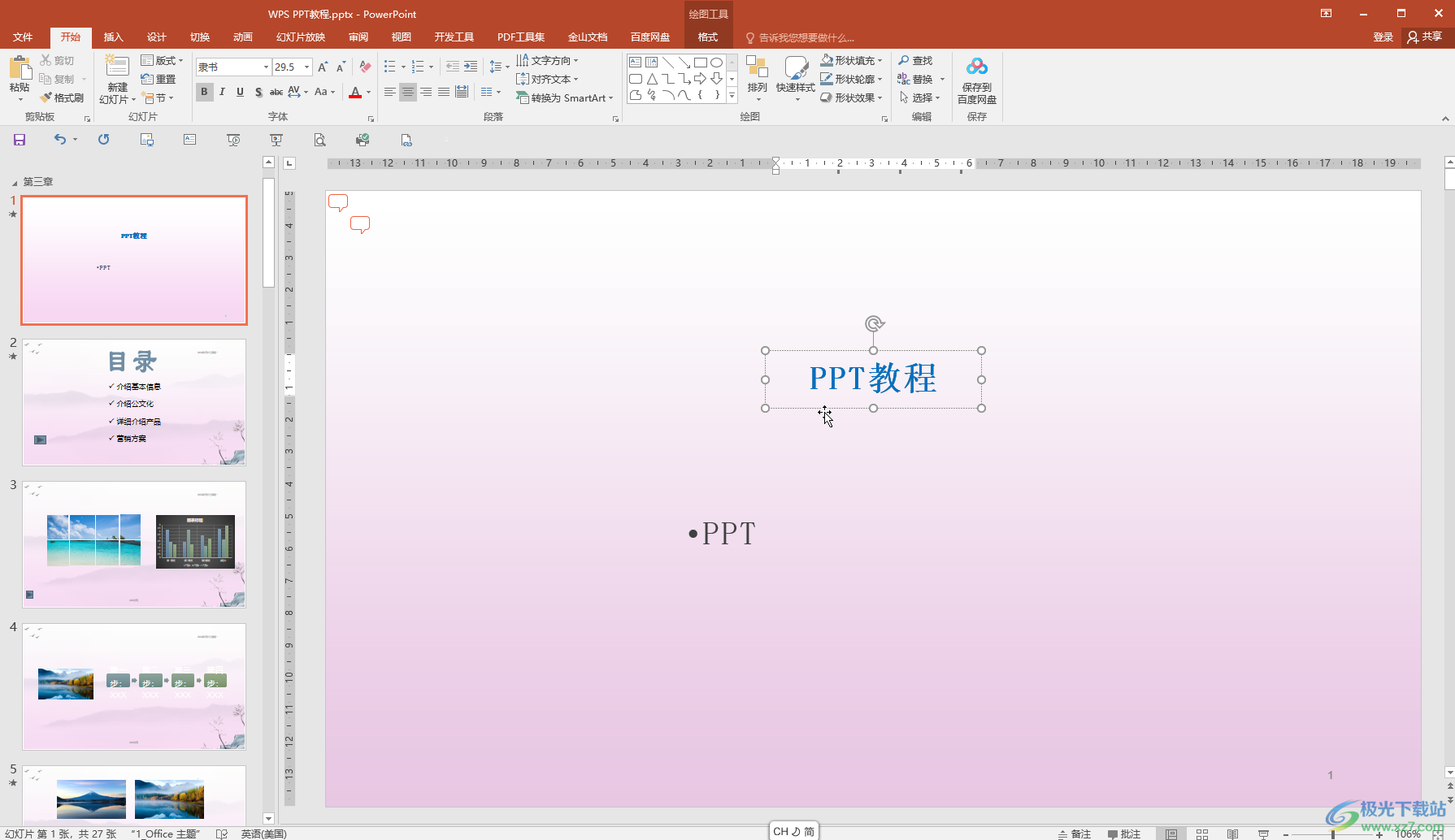
第二步:在新页面左侧点击“选项”;
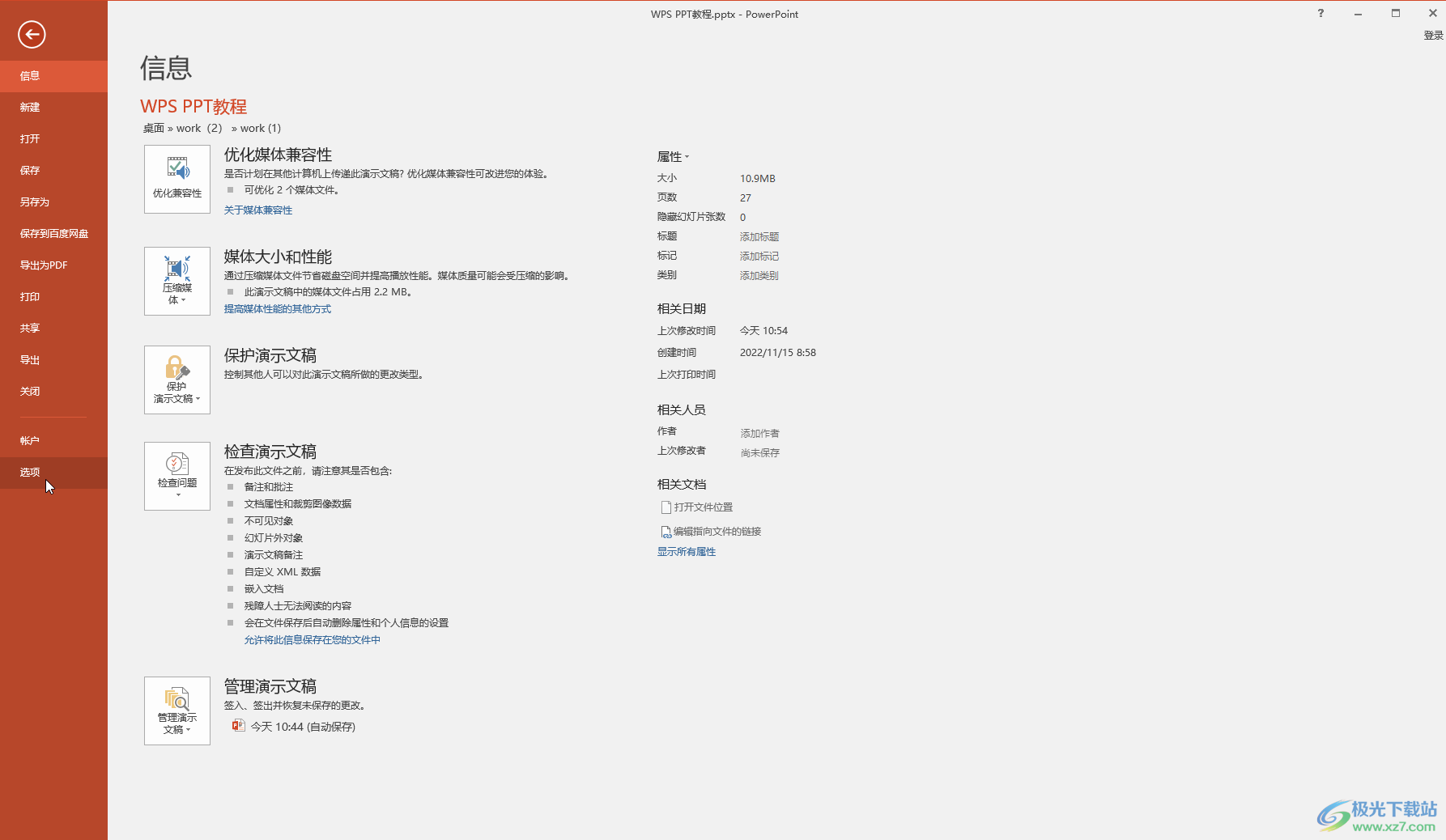
第三步:在打开的窗口中切换到“高级”栏,往下滑动,找到“打印”,设置想要的参数,在“打印此文档时”处,带农机选择“使用以下打印设置”,然后可以点击下拉箭头选择打印内容;
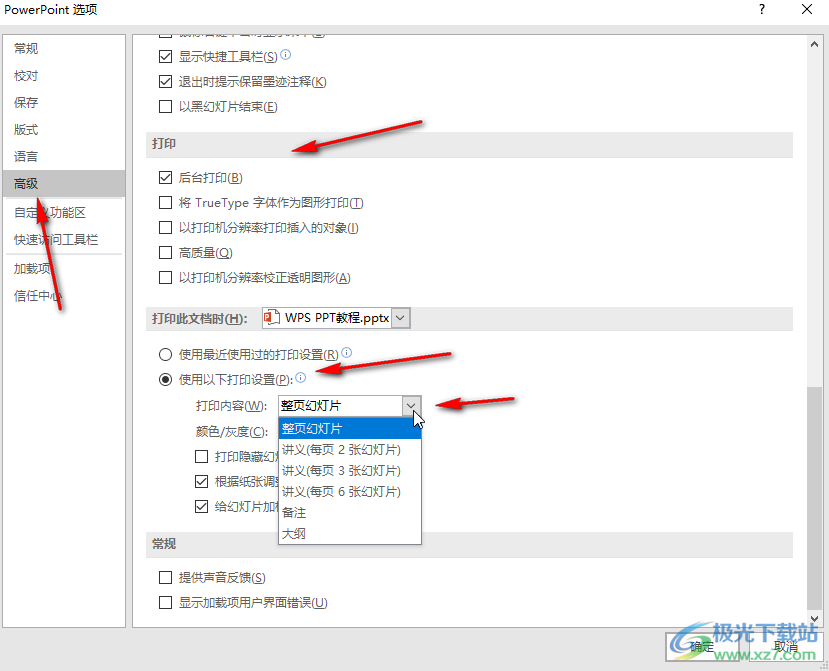
第四步:接着可以设置彩色打印或者黑白打印,设置是否根据纸张调整大小,是否给幻灯片加框等,然后点击“确定”;
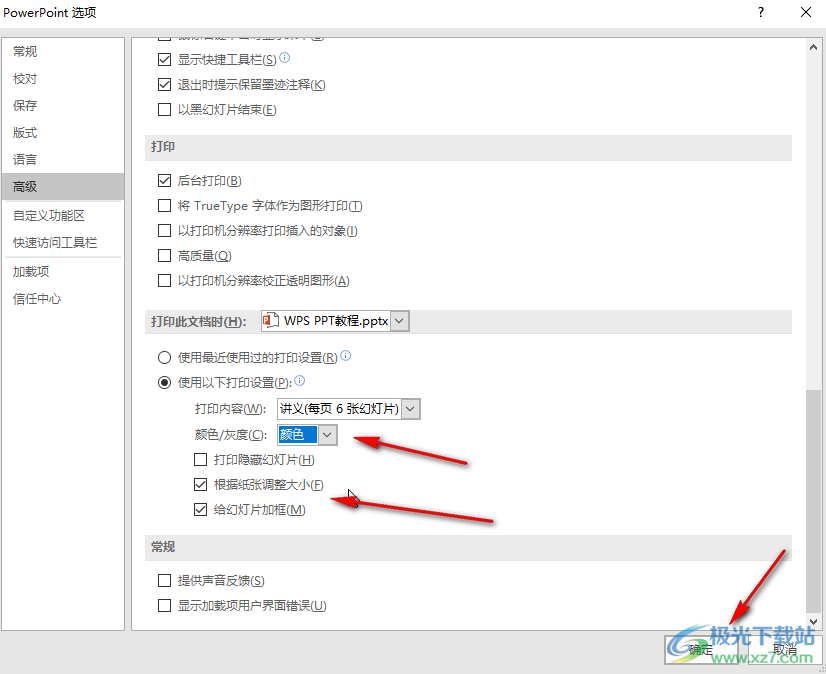
第五步:后续在编辑界面中按Ctrl+P键,进入打印视图后就可以看到是预设的打印参数了,也可以根据实际需要进行适当调整,然后设置好打印份数,选择好打印机,点击“打印”就可以了。
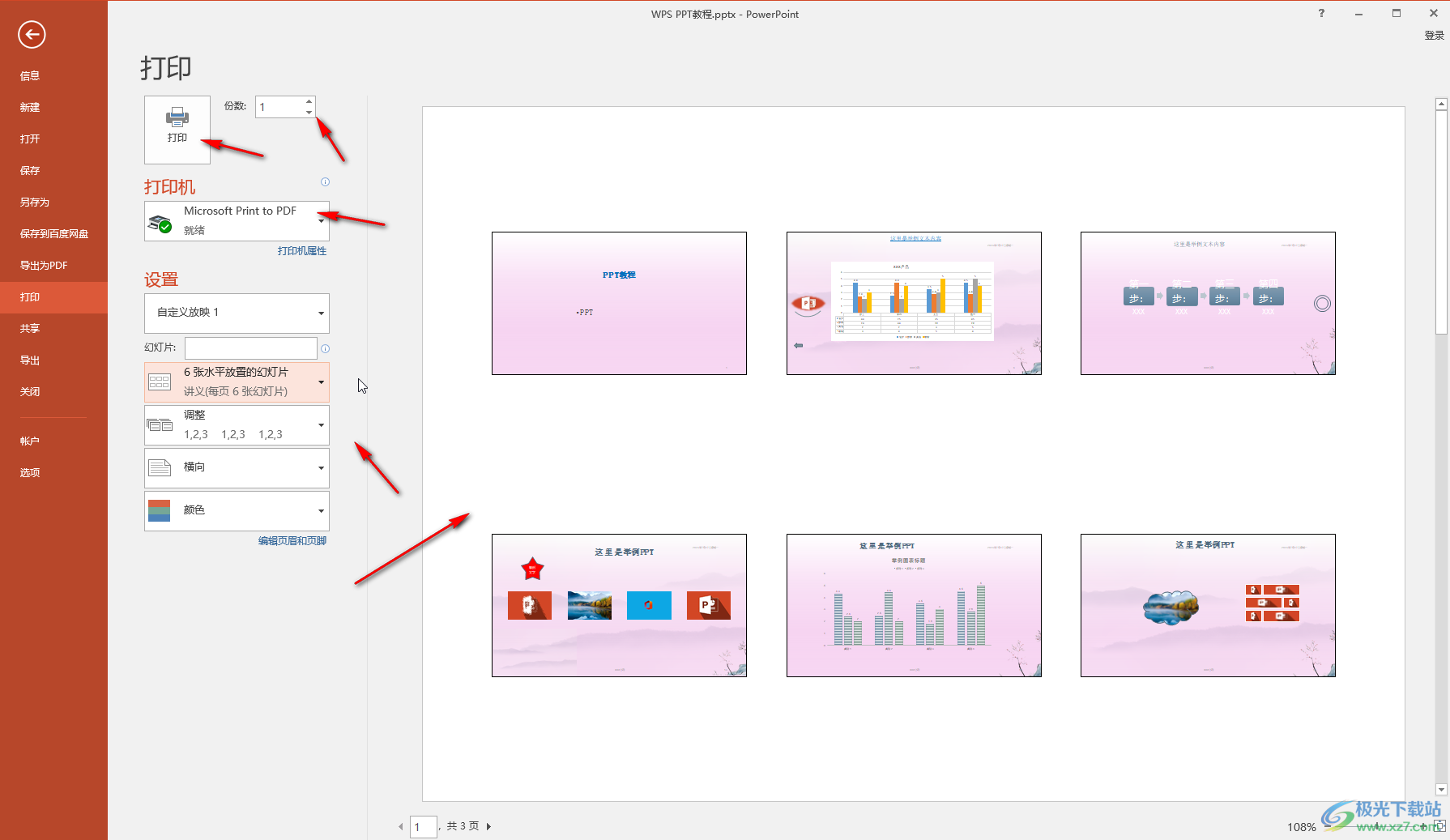
以上就是PowerPoint演示文稿中设置默认打印参数的方法教程的全部内容了。上面的步骤操作起来都是非常简单的,小伙伴们可以打开自己的软件后一起动手操作起来,看看效果。

大小:1.05 GB版本:32/64位 简体中文版环境:WinAll, WinXP, Win7
- 进入下载
相关推荐
相关下载
热门阅览
- 1百度网盘分享密码暴力破解方法,怎么破解百度网盘加密链接
- 2keyshot6破解安装步骤-keyshot6破解安装教程
- 3apktool手机版使用教程-apktool使用方法
- 4mac版steam怎么设置中文 steam mac版设置中文教程
- 5抖音推荐怎么设置页面?抖音推荐界面重新设置教程
- 6电脑怎么开启VT 如何开启VT的详细教程!
- 7掌上英雄联盟怎么注销账号?掌上英雄联盟怎么退出登录
- 8rar文件怎么打开?如何打开rar格式文件
- 9掌上wegame怎么查别人战绩?掌上wegame怎么看别人英雄联盟战绩
- 10qq邮箱格式怎么写?qq邮箱格式是什么样的以及注册英文邮箱的方法
- 11怎么安装会声会影x7?会声会影x7安装教程
- 12Word文档中轻松实现两行对齐?word文档两行文字怎么对齐?
网友评论